動画編集をしていると、気づかないうちにパソコンのストレージがパンパンになってしまうこと、ありますよね?
その原因の一つが、レンダーキャッシュと呼ばれる使い終わった動画素材やキャッシュファイルが自動的に消去されないことなんです。
今回は、DaVinci Resolve 20で編集後に残った不要な動画データを削除する方法をご紹介します。
DaVinci Resolve 20で不要な動画データを削除する方法|ストレージを圧迫しないためにできること
不要な動画データが消えない理由とは?
DaVinci Resolveでは、編集が終わったからといって、その時使った素材や一時ファイルが自動的に消えるわけではありません。
そのまま新しいプロジェクトを作り続けると、古いデータがどんどん蓄積されてストレージを圧迫してしまいます。
そこで大切なのが、「定期的な不要データ”レンダーキャッシュ“の削除」です。
一般的に、動画編集をすると自然と増えていくため、システムが入っているHDDに設定するとディスク容量不足で動作が不安定になることから、別のディスクに設定するのが常識です。
手動で不要な動画データを削除する方法
1. DaVinci Resolveを起動する
まずはDaVinci Resolve 20を立ち上げましょう。
2. 環境設定を開く
左上のメニューから

「DaVinci Resolveについて」→「環境設定」をクリックします。
3. メディアストレージを確認
画面左のタブから
[システム] → [メディアストレージ]を選びます。
すると、「メディアストレージロケーション」というフォルダが表示されます。
ここが、DaVinci Resolveが動画素材や一時ファイルを保存している場所です。
4. フォルダを開いて不要データを削除
表示されたフォルダを開くと、過去の編集で使用した素材などが溜まっているはずです。

こうしたファイル群は、オリジナルの素材を編集用にコピーした動画データなどです。オリジナルが手元にあるなら不要なデータになるので、選んで削除しましょう。
📌 注意点:誤って必要なファイルまで削除しないよう、日付やファイル名をよく確認してから作業しましょう!
自動で古いキャッシュを削除する方法(おすすめ)
「いちいち手動で削除するのが面倒…」という方には、自動削除の設定がおすすめです。
1. [ユーザー]タブに切り替える
「環境設定」の左メニューから、
[ユーザー] → [キャッシュ管理(Cash Management)]を選択します。2. 「30日以上前のキャッシュを削除」にチェック

「Delete cache files older than 30 days(30日以上前のキャッシュファイルを削除)」という項目があります。

ここにチェックマークを入れるだけでOK!
DaVinci Resolveが自動的に古いキャッシュを削除してくれるようになります。
おすすめの活用法|定期的な整理で快適に
自動削除機能に頼るのも良いですが、
月に1回くらいは手動でフォルダの中をチェックしておくと安心です。
また、動画編集をたくさん行う方は、外付けSSDに動画素材を移すのも◎です。
まとめ
• DaVinci Resolveは編集後も動画データを残すため、ストレージが圧迫されやすい
• 「環境設定」から保存フォルダを確認して手動で削除できる
• 「30日以上前のキャッシュを自動削除」設定も活用しよう
動画編集は、データ管理も大事な仕事の一部。
快適な編集ライフを送るためにも、不要データの整理を習慣にしてみてくださいね!
この記事が役に立ったら、ぜひブックマーク&シェアお願いします📌
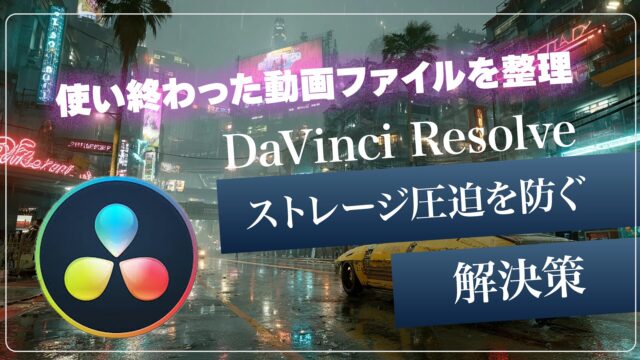












こんにちは、フルタニです。放送局で番組作りをしてました。DaVinci Resolve について書きます。